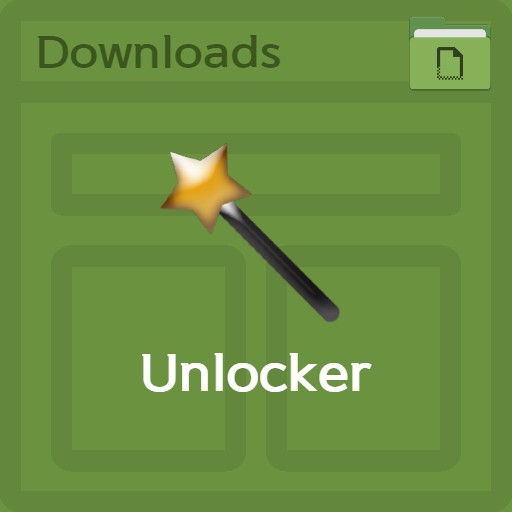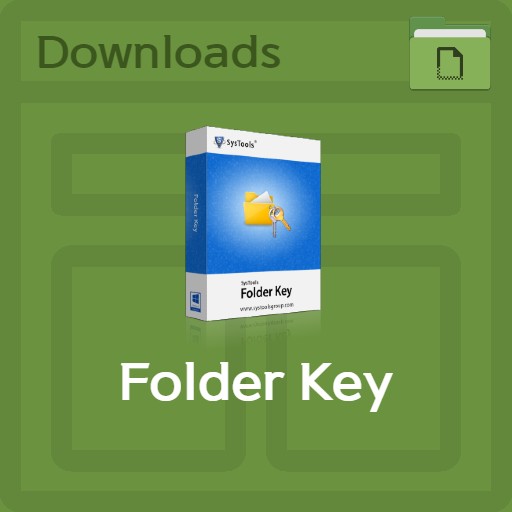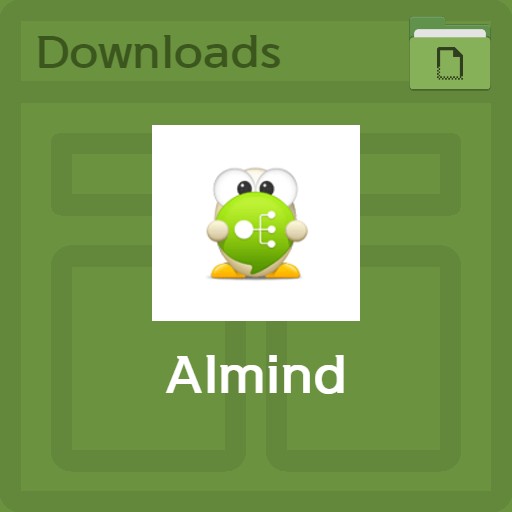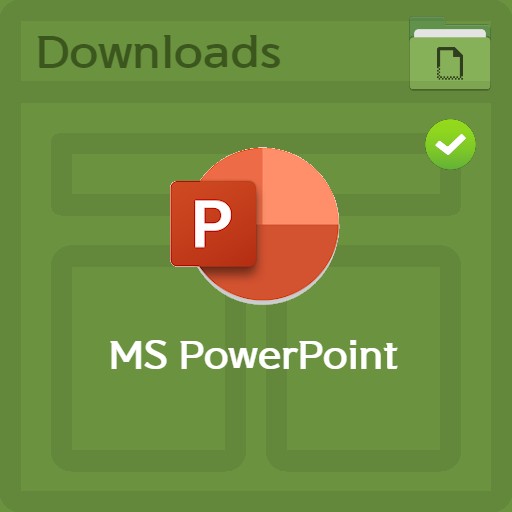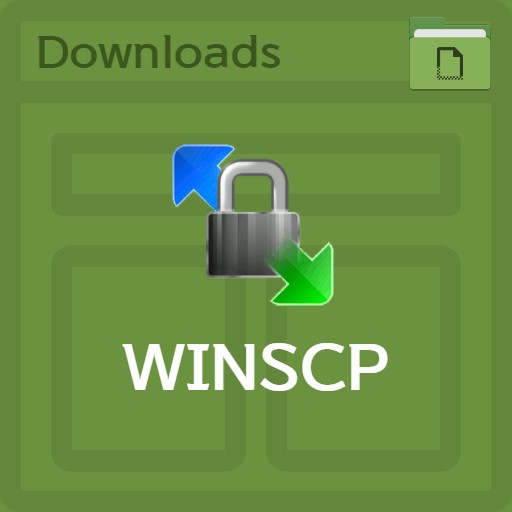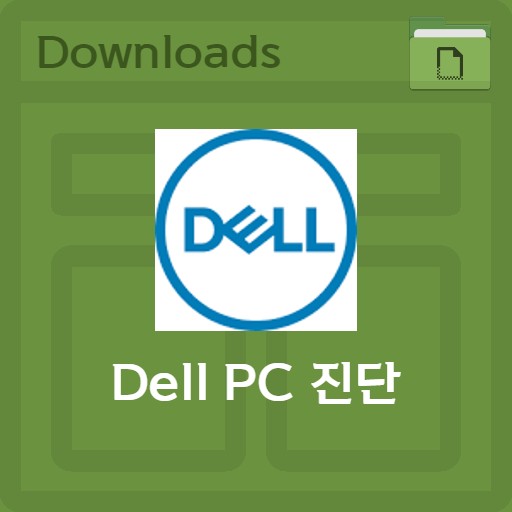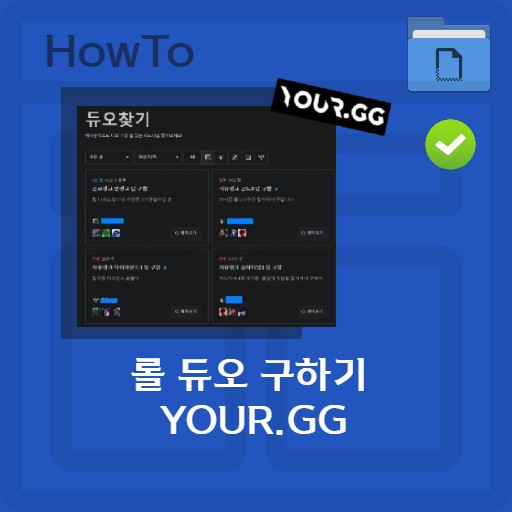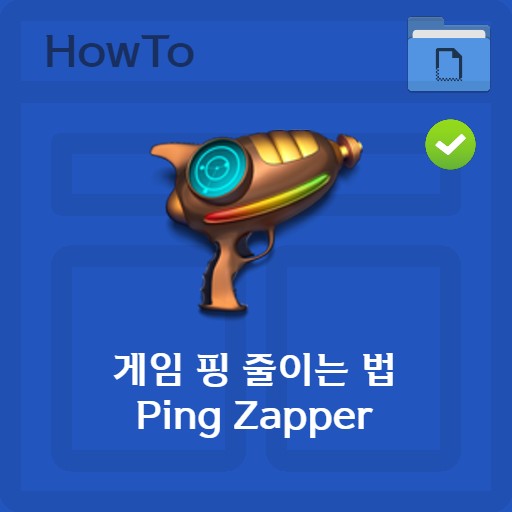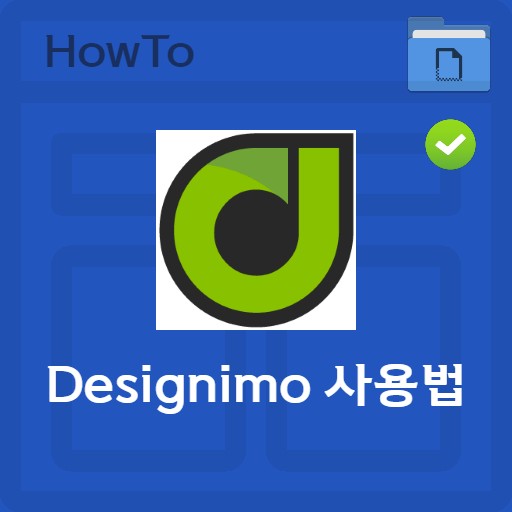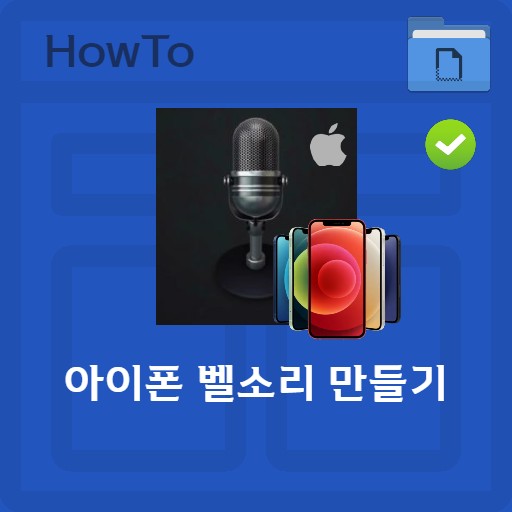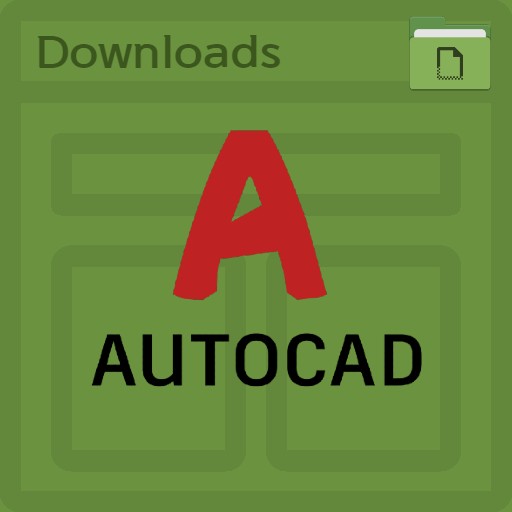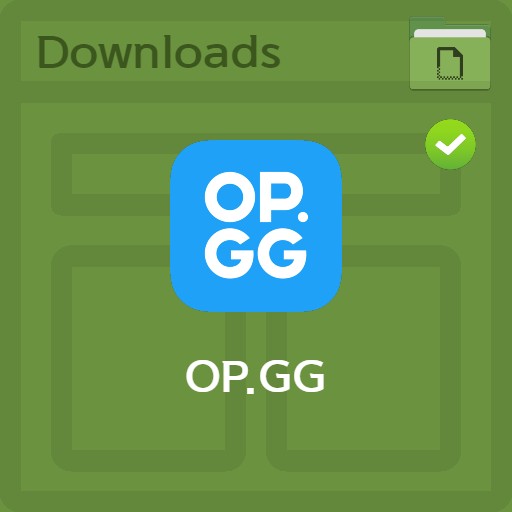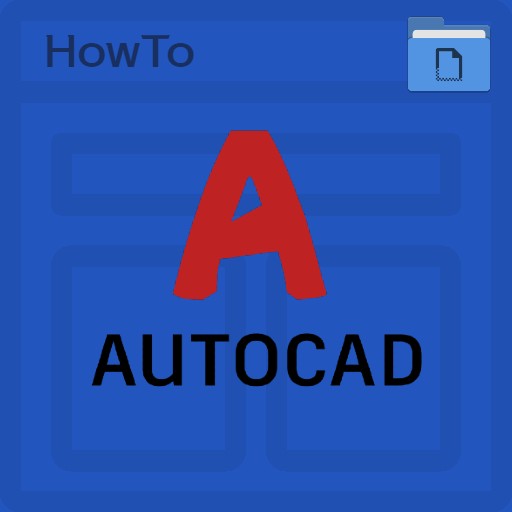目录
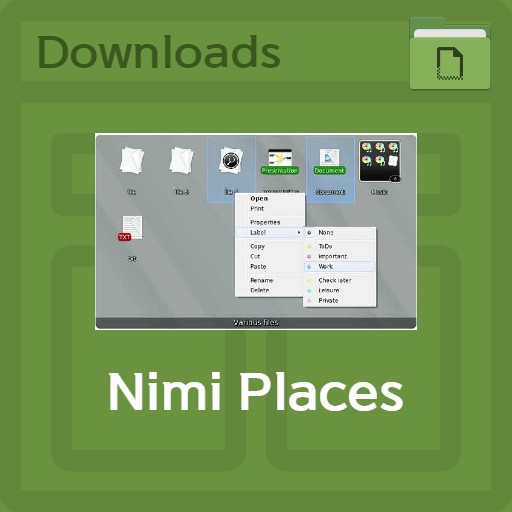
| 列表 | 细节 |
|---|---|
| 开发商 | 米尼米公司 |
| 操作系统 | 视窗7 /视窗10 |
| 文件 | Extract_NimiPlaces(便携式).exe / 335KB |
| 更新 | 构建20200126 |
| 类别 | 公用事业应用 |
| 主功能 | 快速备忘功能。 图像和视频缩略图以及媒体预览功能。 图像查看器功能和裁剪功能。 标签和快速导航。 相对路径支持和优化的网格对齐。 提供文件或文件夹自定义规则设置功能。 |
编辑点评
有几种清洁桌面的程序。 总的来说,不仅是整理,还可以提高工作效率,很多人都在购买Fences等付费版本的程序。 NimiPlaces 的优势在于它非常轻巧,因为它提供了便携版作为免费版。 您不仅可以通过对收集的文件夹进行缩略图来提高工作效率,而且还提供了相对路径,因此您可以从任何地方访问它。 请尝试通过设置自定义排序规则来优化图标排序。
截屏
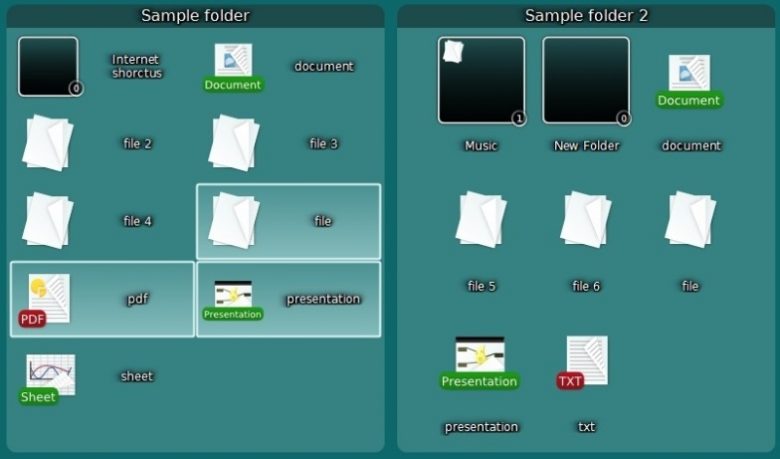
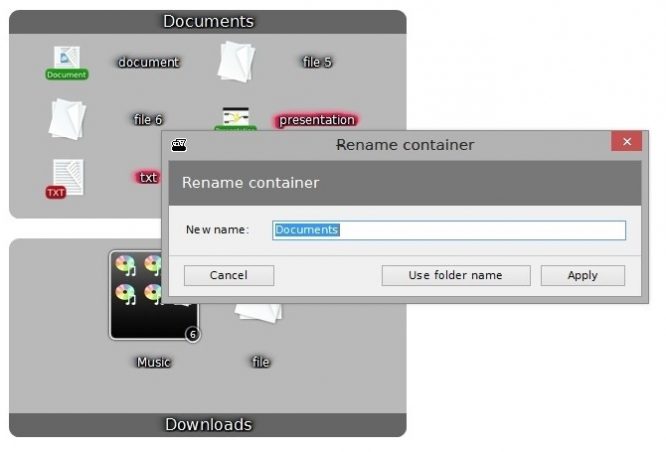
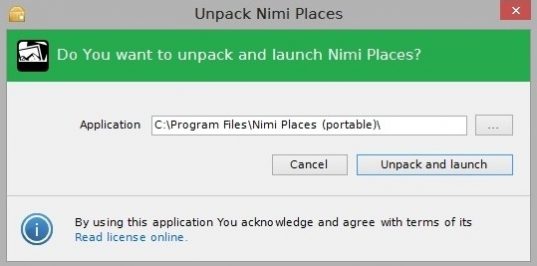
主要特点和用途
作为提高工作效率的程序,它提供了可以随时轻松快速输入的备忘录功能。 此外,文件夹中的图像和视频缩略图让您无需直接导入文件即可了解文件。 正确使用媒体预览功能是很好的。 此外,尝试使用图像查看器功能和裁剪功能、标签和快速导航功能。 它提供优化的网格排序功能,可以针对个人计算机进行定制,并允许您为文件或文件夹设置自定义规则。
如何安装程序
NimiPlace可以作为Windows 7 / Windows 10的便携设备使用,所以如果您需要整理桌面图标,请借此机会提高您的工作效率。 您可以从 Mynimi 页面获取最新版本,也可以在参考资料中查看安装说明和操作方法帖子。
功能使用
您可以像对文件夹进行分类一样进行设置,并且可以设置自定义规则。 右键单击该图标以打开上下文菜单。 单击窗口左下方的 + 按钮并添加文件和文件夹。 如果您只想使用一般功能,请尝试通过快速设置使用该程序。
FAQ
是的。 像 Fences 这样的程序有付费版本,但 NimiPlaces 提供免费的便携版本,因此它具有非常轻量级的优势。
便携版不是安装版。 如果删除提取的文件夹,它将被完全删除。
右键单击该图标以打开上下文菜单。 单击窗口左下角的 + 按钮后尝试添加文件和文件夹。 另外,为每个组设置一个名称,并设置程序使用时间和图标位置以提高工作效率。
参考资料
相关软件
其他相关程序包括: